
Pues si, asi como el titulo lo dice, hace varios días nuestro compañero y amigo actualizo el modulo en donde podemos instalar Windows 10 con solo Winpe desde internet, para lograr este objetivo es necesario seguir los pasos descritos en este link Overview – OSDCloud (osdeploy.com)
Con la version 1.4.0.0 de Intel EMA, podemos ser capaces de integrar USB redirection para poder montar imagenes .iso o .img a nuestra plataforma.
Pero antes de continuar para aquellos que llegaron a este post, debemos conocer un poco mas de Intel EMA.
Que es Intel EMA?
EMA es una herramienta de software diseñada para modernizar la Tecnología de Gestión Activa de Intel (Intel AMT), que brinda una alternativa sencilla para gestionar los dispositivos basados en la plataforma Intel vPro en la nube, a ambos lados del cortafuegos. Los socios y proveedores de software de Intel, como CompuCom y Lakeside, están ampliando sus respectivas soluciones para incluir la funcionalidad EMA de Intel.
Cómo funciona El setenta por ciento de las personas a escala mundial trabajan en remoto al menos una vez a la semana. Con el creciente número de trabajadores en situación de movilidad, la capacidad para gestionar en remoto los dispositivos y la tecnología es un imperativo para los departamentos corporativos de TI.
EMA de Intel y su consola de gestión ofrecen a los departamentos de TI una solución de gestión sofisticada y flexible al brindar la capacidad de conectar en remoto y con total seguridad los dispositivos AMT de Intel en la nube. Entre sus muchas ventajas se encuentran:
- Permitir a los departamentos de TI dar soporte a la plantilla independientemente de dónde se encuentren los trabajadores, incluidas actualizaciones y reinicios de software/firmware
- La capacidad para integrar el acceso AMT de Intel en consolas personalizadas o de terceros a través de API RESTful
- Mejora de la monitorización del parque de ordenadores para contribuir a una gestión segura en remoto
EMA de Intel ha sido diseñada para facilitar la configuración y el uso de AMT de modo que los departamentos de TI puedan gestionar los dispositivos equipados con tecnología de plataforma Intel vPro sin interrumpir el flujo de trabajo, lo que a su vez simplifica la gestión de clientes y puede contribuir a reducir los costes de gestión para las organizaciones de TI.
La capacidad añadida de gestión en la nube se basa en la plataforma idónea para empresas2Intel vPro, que sigue modernizando los parques de ordenadores corporativos en términos de seguridad, estabilidad, rendimiento y facilidad de uso.
Mas información en: Intel® Endpoint Management Assistant (Intel® EMA) Product Brief
Ahora bien,
Que es OSDCloud?
OSDCloud es el nombre que se le da a la implementación de un sistema operativo a través de Internet utilizando el módulo OSD PowerShell. Este proyecto comenzó como una forma interna de implementar fácilmente un sistema operativo y prepararlo para AutoPilot desde una unidad USB o un recurso compartido de red. Esto requirió muchas funciones nuevas y todo se implementó desde WinPE y un script de PowerShell Overview – OSDCloud (osdeploy.com)
Afortunadamente, estas dos herramientas las he probado y testeado en mi propio ambiente por lo que hace un par de dias comparti en Twitter la siguiente imagen.
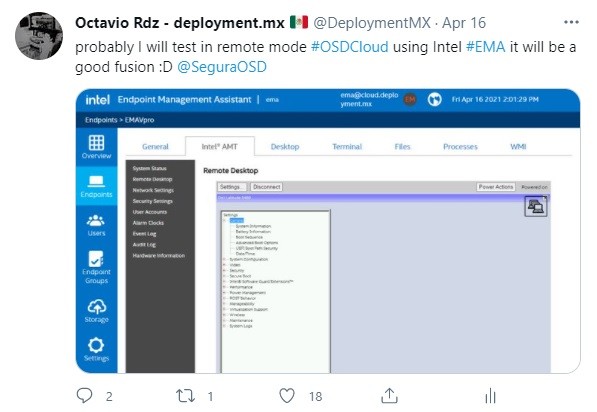
Si bien, no fue una idea descabellada, por lo que puse manos a la obra, de acuerdo a la documentación de Intel EMA me centre en las nuevas caracteristicas para esta ultima version.
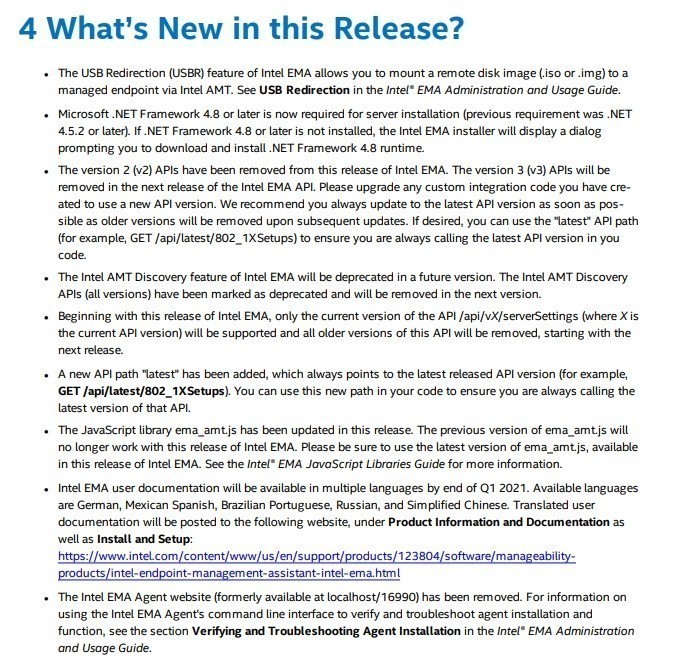
Ahora bien, para poder realizar este proceso, llegue a la configuración de OSCLoud en donde creamos nuestra imagen .ISO de Winpe, este proceso puede ayudarte a entender un poco mejor siguiendo también esta excelente guía de Joymalya Basu Roy Trying out Windows 10 Deployment with OSDCloud – MDM Tech Space (joymalya.com)
Hasta este punto vamos a hacer uso de esta imagen .ISO dentro de Intel EMA.
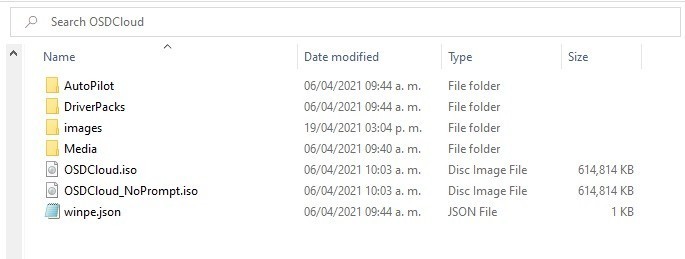
Dentro de Intel EMA nos dirijimos a Storage para subir la imagen Winpe.
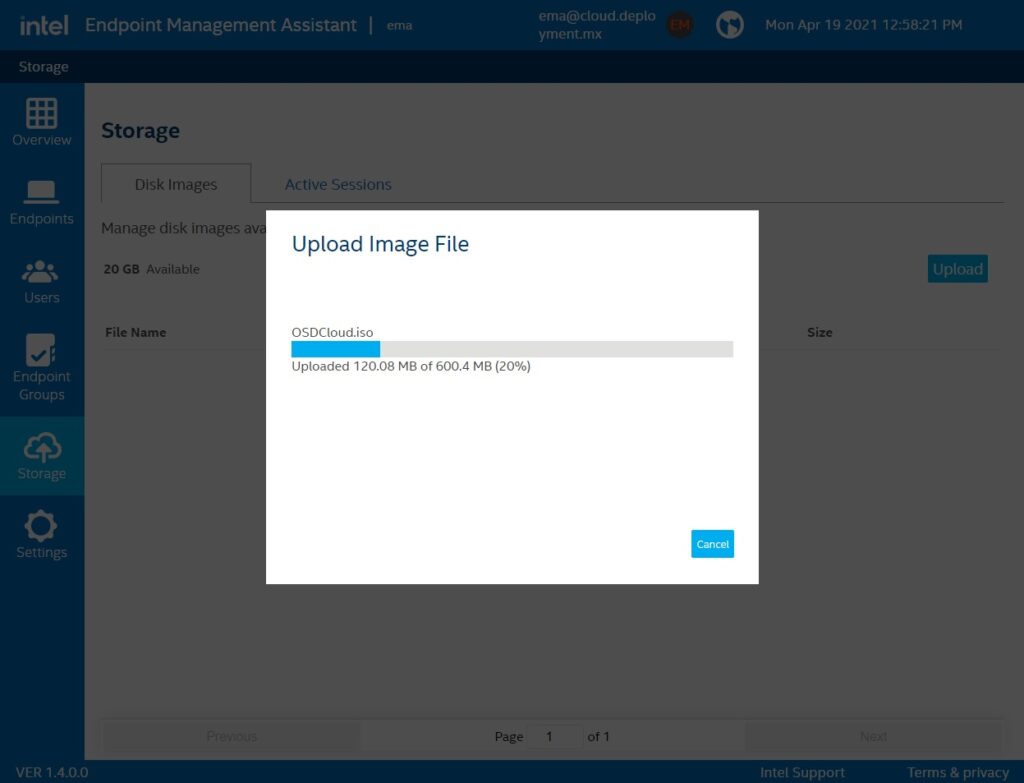
Una vez subida la imagen tendremos nuestra imagen ISO montada, recordar que Intel EMA al dia de hoy tiene un espacio maximo para almacenar este tipo de archivos de hasta 20 GB.
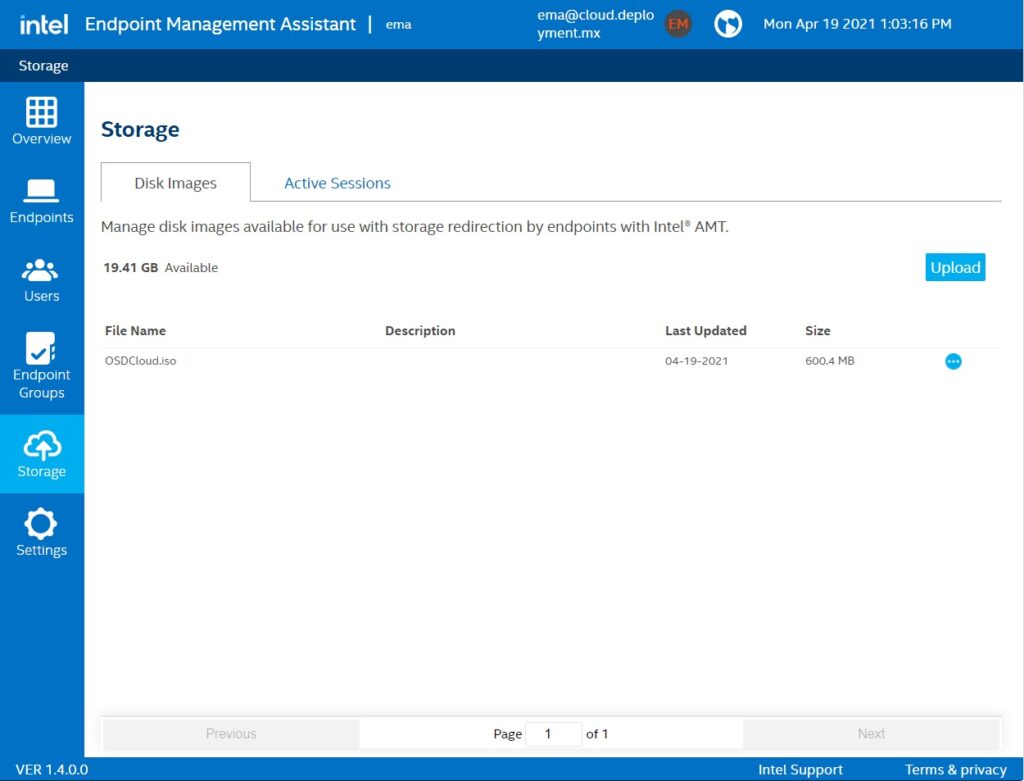
Ahora dentro de nuestros Endpoints, vamos a seleccionar Mount an Image, para activar este apartado.
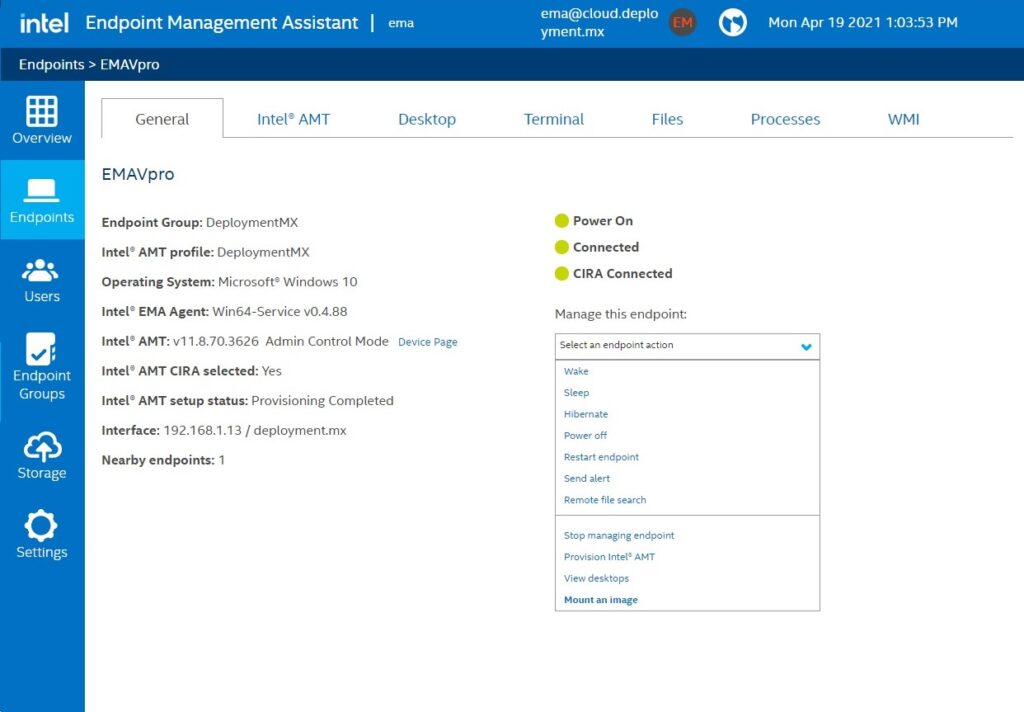
Seleccionamos la imagen montada y continuamos.
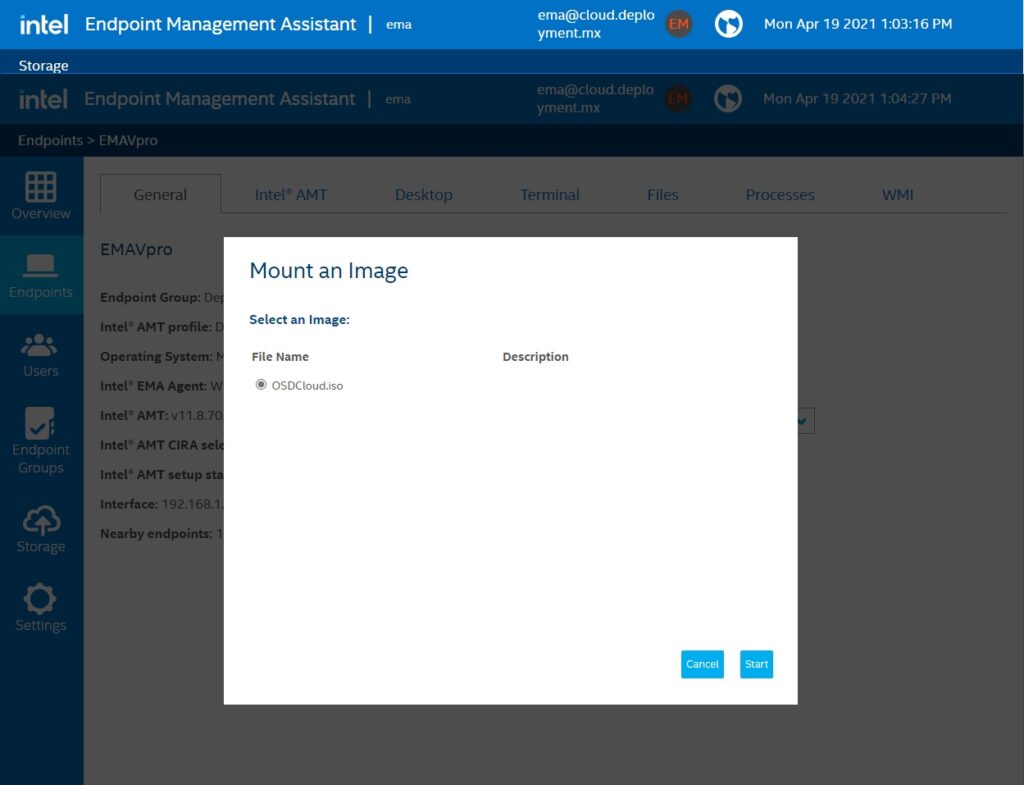
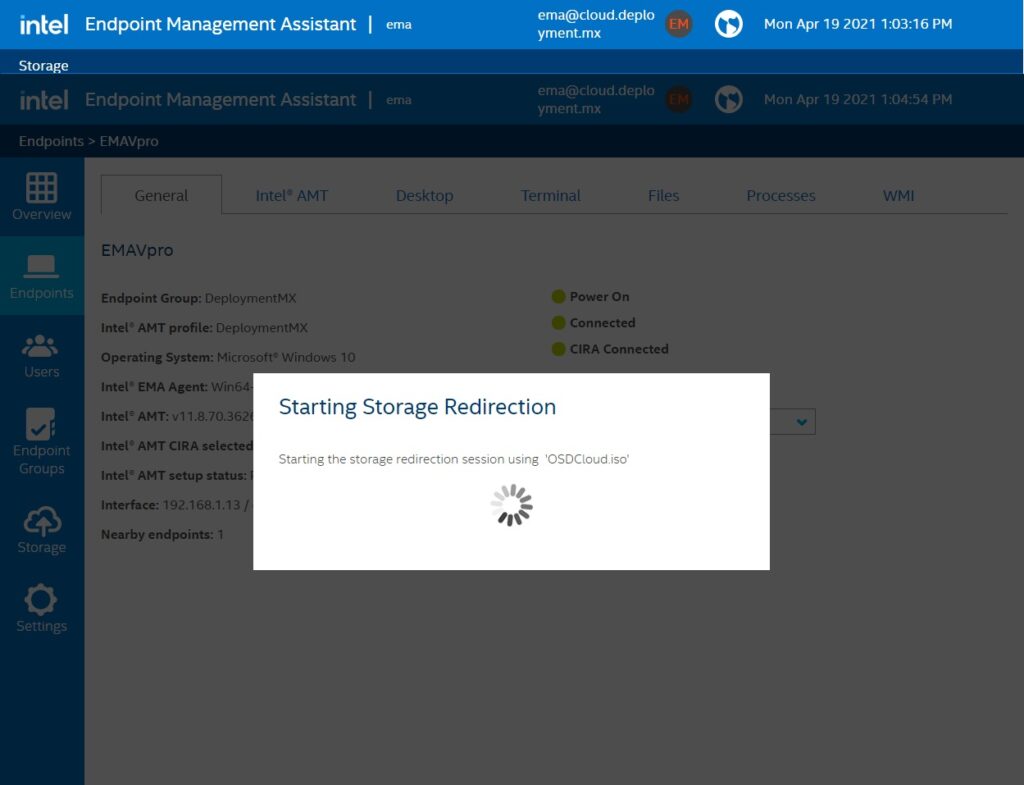
Esto nos permitirá habilitar la opción Storage Redirection. Podemos ver esto en la siguiente imagen.
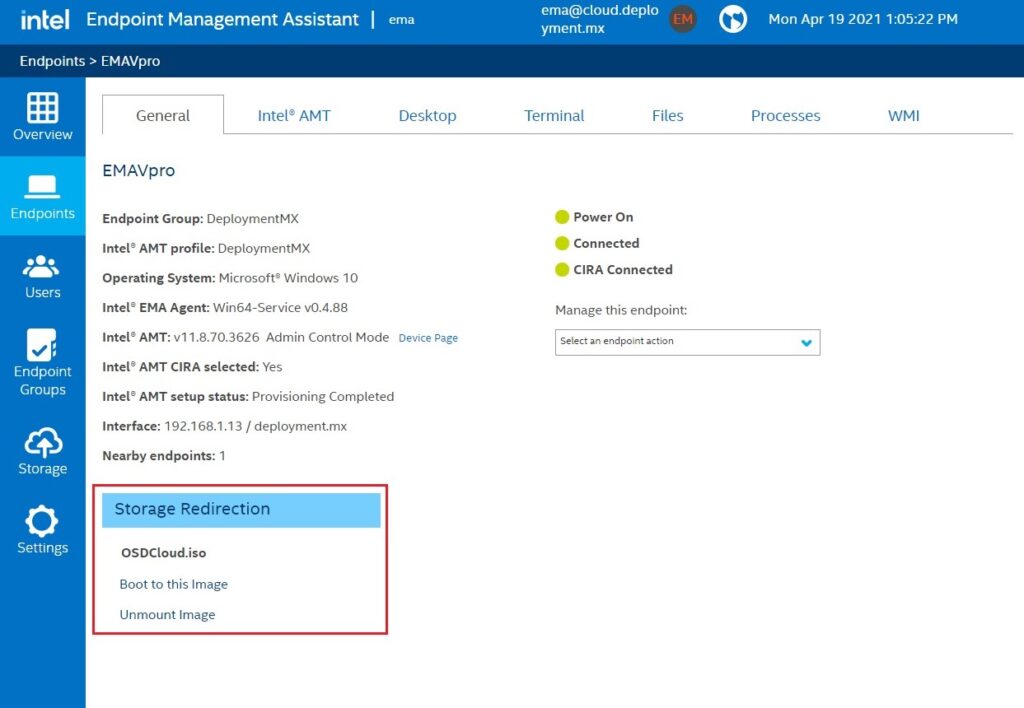
Damos clic en Boot to this Image y damos clic en continuar (Restart Endpoint & Boot to Image)
Nota.- Al tratarse de una imagen que estara corriendo desde interneet, es posible que el proceso pueda tardar ya que estamos utilizando la tecnología Intel AMT a nivel de hardware por lo que para propositos de prueba el proceso puede tardar entre 30 y 50 minutos en cargar la imagen Winpe.
Reiniciamos la imagen y nos pedirá el sistema cliente iniciar oprimiendo cualquier tecla.
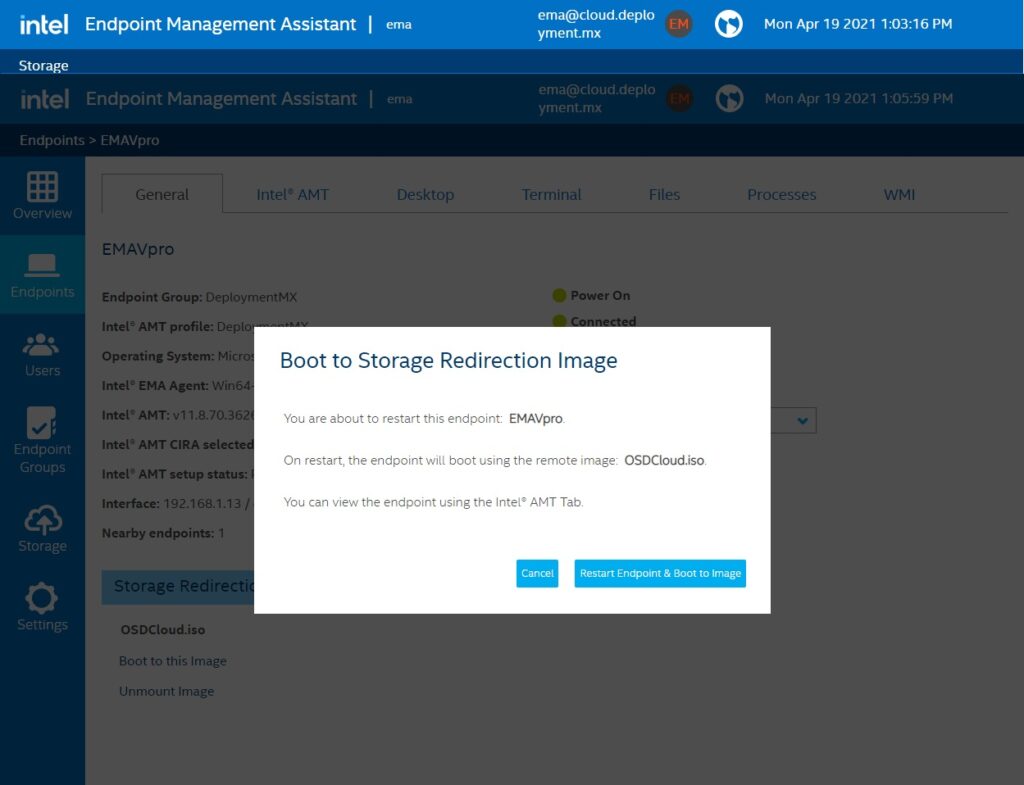

Aquí el resultado, en donde estamos montando la imagen Winpe creada por OSDCloud desde internet hace el equipo cliente provisionado con Intel AMT y Vpro. Una vez que aparezcan las opciones de Powershell ejecutar el siguiente comando.
Install-Module -Name OSD -Force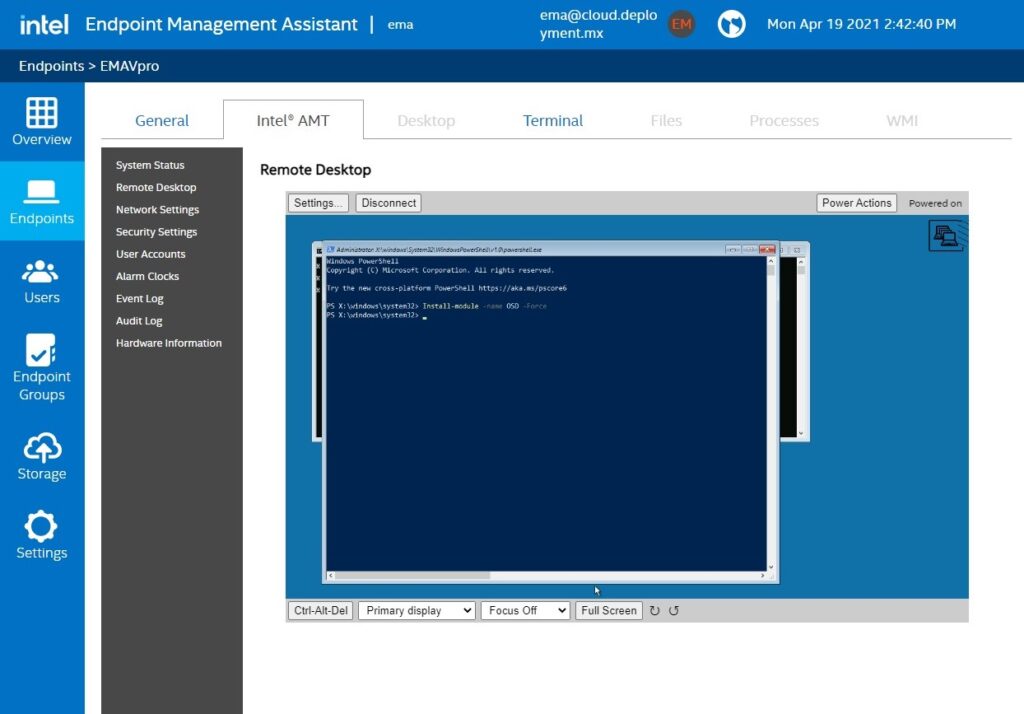
Una vez que el módulo está instalado, es el momento de iniciar el proceso de implementación del sistema operativo con OSDCloud.
Start-OSDCloud -ScreenshotEl uso del parámetro -Screenshot ayuda a capturar capturas de pantalla del proceso OSD que se pueden usar con fines de documentación más adelante y se guarda en la ruta C:OSDCloudScreenPNG, a la que se puede acceder después de la configuración del dispositivo.
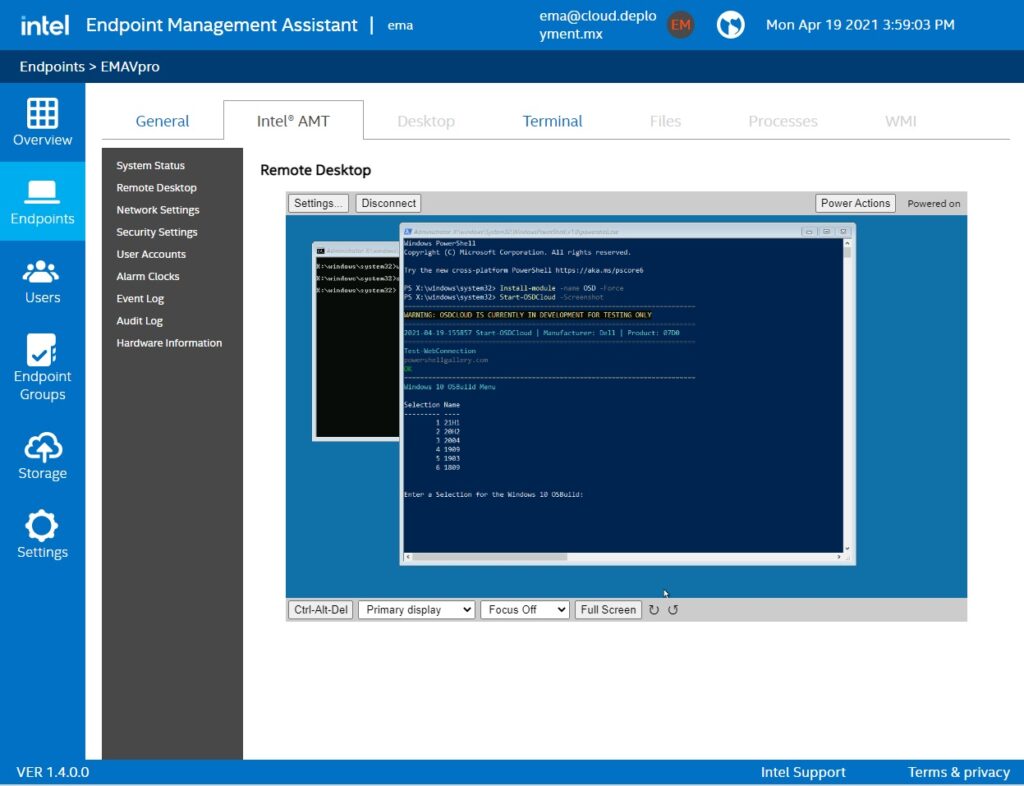
La función Start-OSDCloud comienza comprobando la conexión a Internet. Una vez que se pasa la prueba de conexión, se le presentará la lista de OSBuild para elegir.
Después de OSBuild, se puede elegir el SKU del sistema operativo a través del parámetro OSEdition.
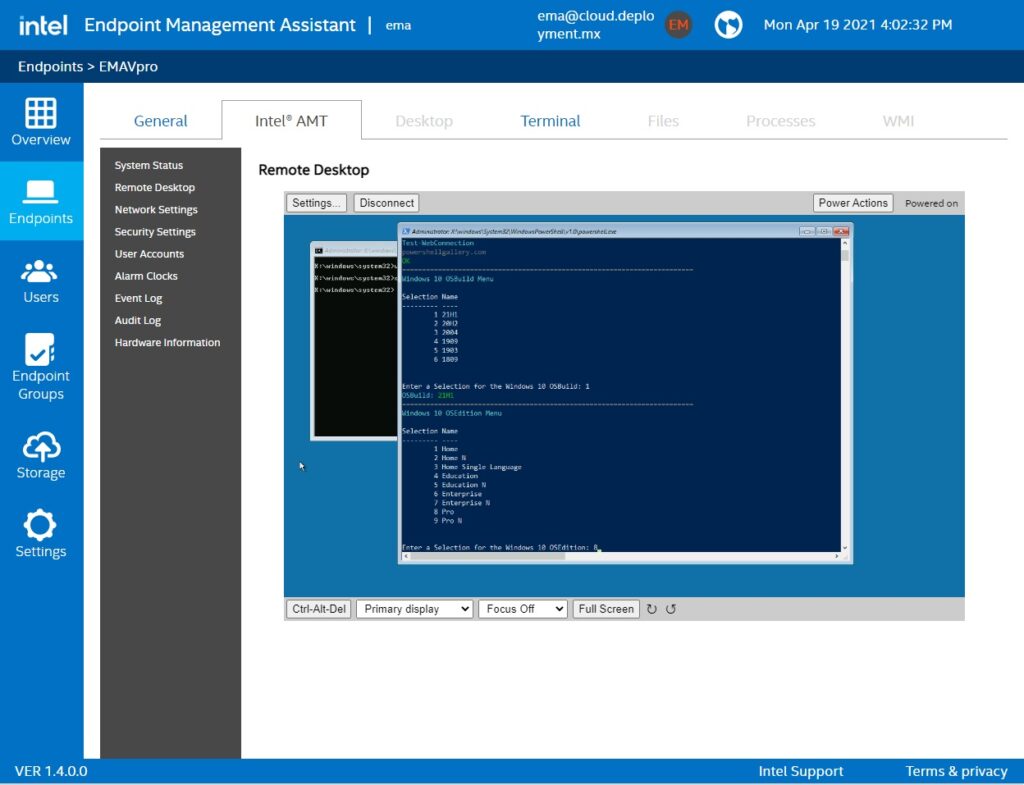
Después de OS SKU, ahora es el momento de elegir el tipo de licencia a través del parámetro OSLicense.
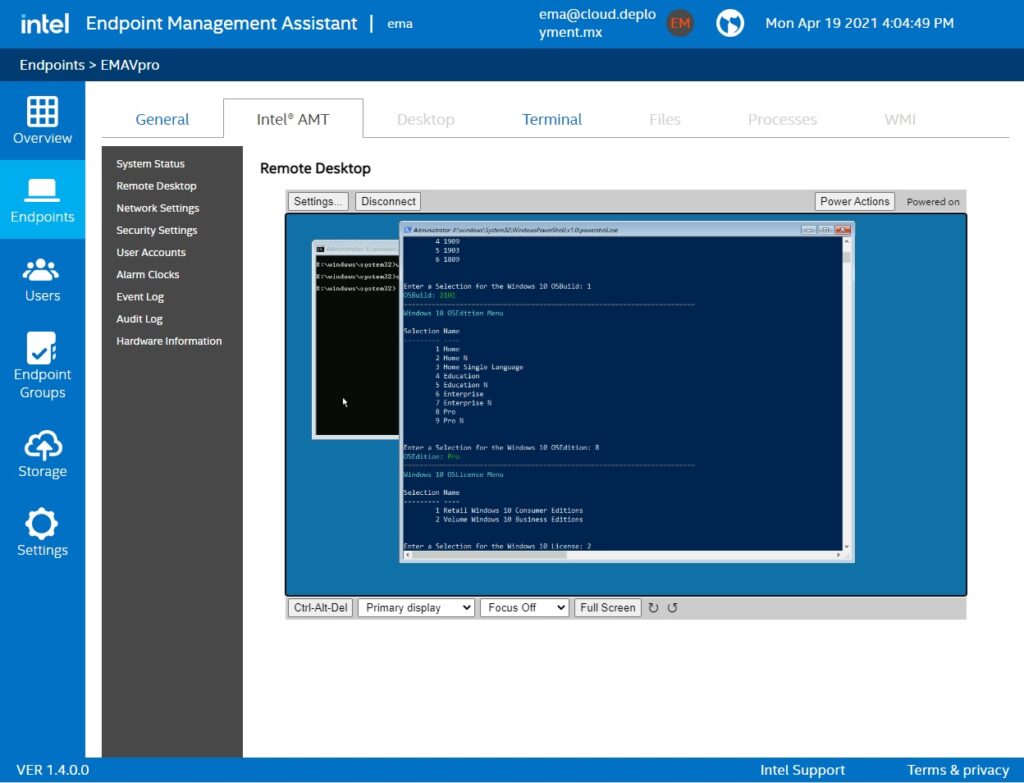
Si el dispositivo tiene una clave OEM incorporada (dispositivos que vienen preinstalados con Windows 10), seleccione la opción Customer. Sin embargo, para el dispositivo, si el SKU de Windows 10 instalado por el OEM no coincide con lo que está implementando (el OEM instalado era el SKU HOME y está implementando el SKU PRO o Enterprise), entonces deberá elegir la opción Volumen. Más tarde se activaría a través del método de activación de licencia por volumen que tiene en su entorno, como KMS.
El siguiente es el momento de elegir el idioma del sistema operativo.
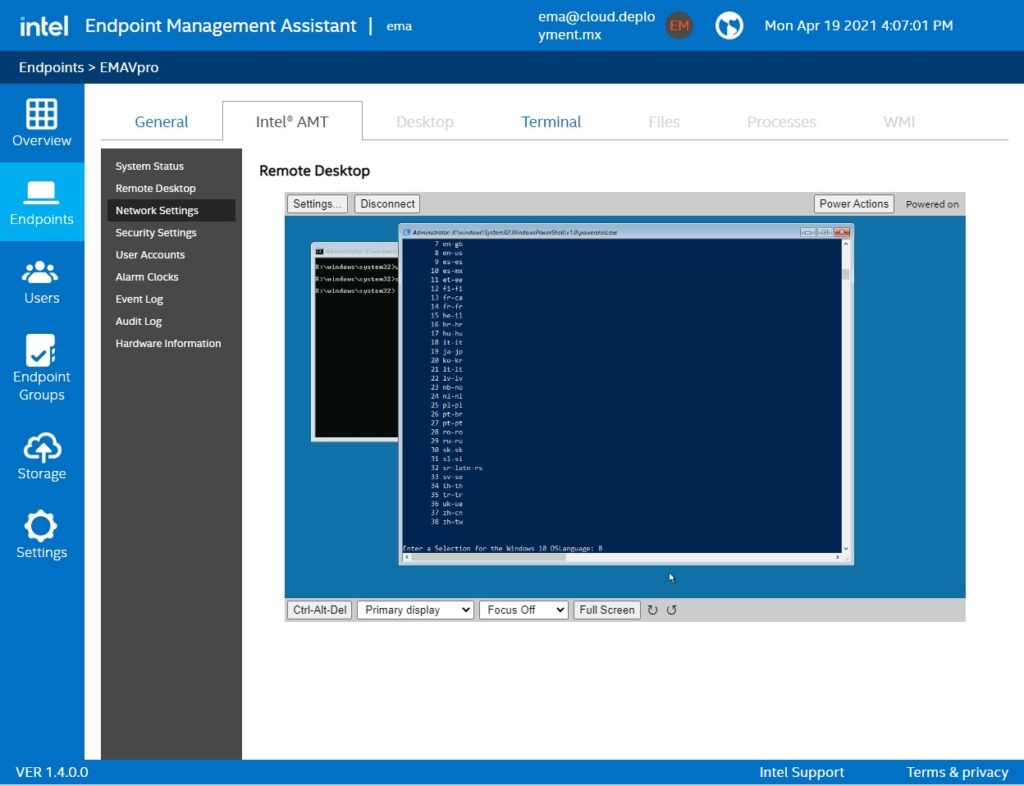
Si lo deseas, también puedes iniciar OSDCloud pasando valores para estos parámetros inicialmente en el formato siguiente.
Start-OSDCloud -OSBuild <Windows 10 Version> -OSEdition <OS SKU> -OSLanguage <OS Language> -Screenshot (opt)El proceso comenzara, recordar que la guía esta diseñada para que podamos utilizar los archivos json para poder enrolar a traves de Microsoft Intune, para este propósito podemos continuar seleccionando nuestro archivo .json o saltar este paso.
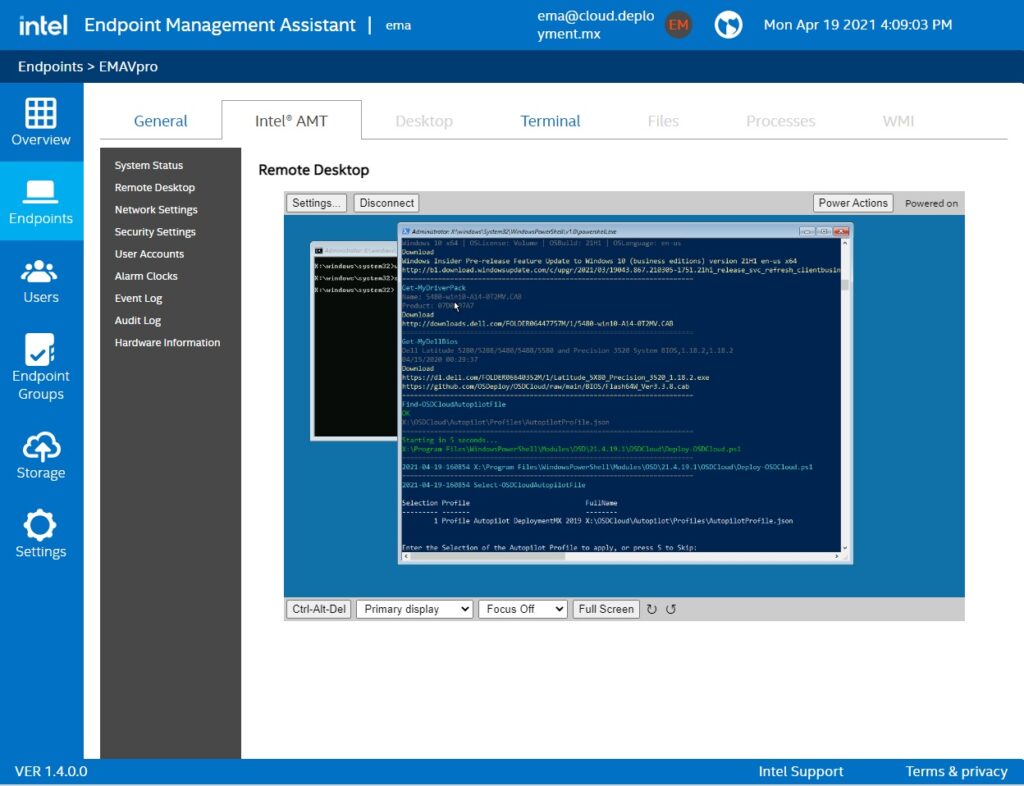
Seleccionamos y continuamos para que el proceso comience a instalar desde la web usando OSDCLoud e Intel EMA
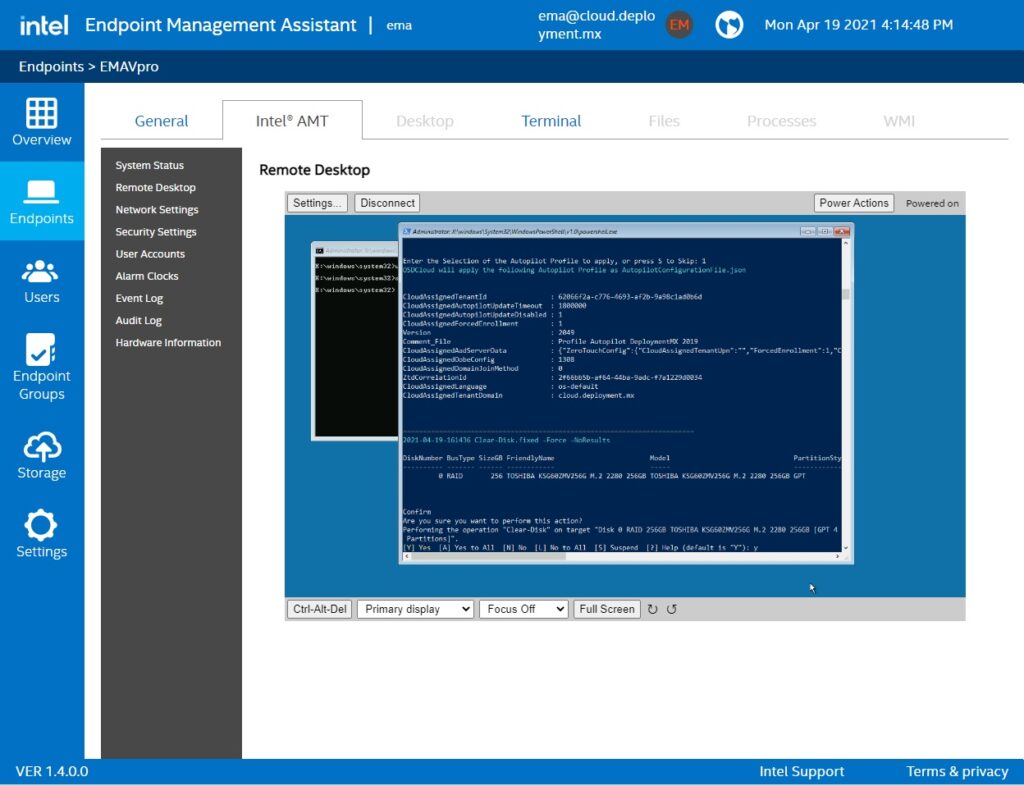
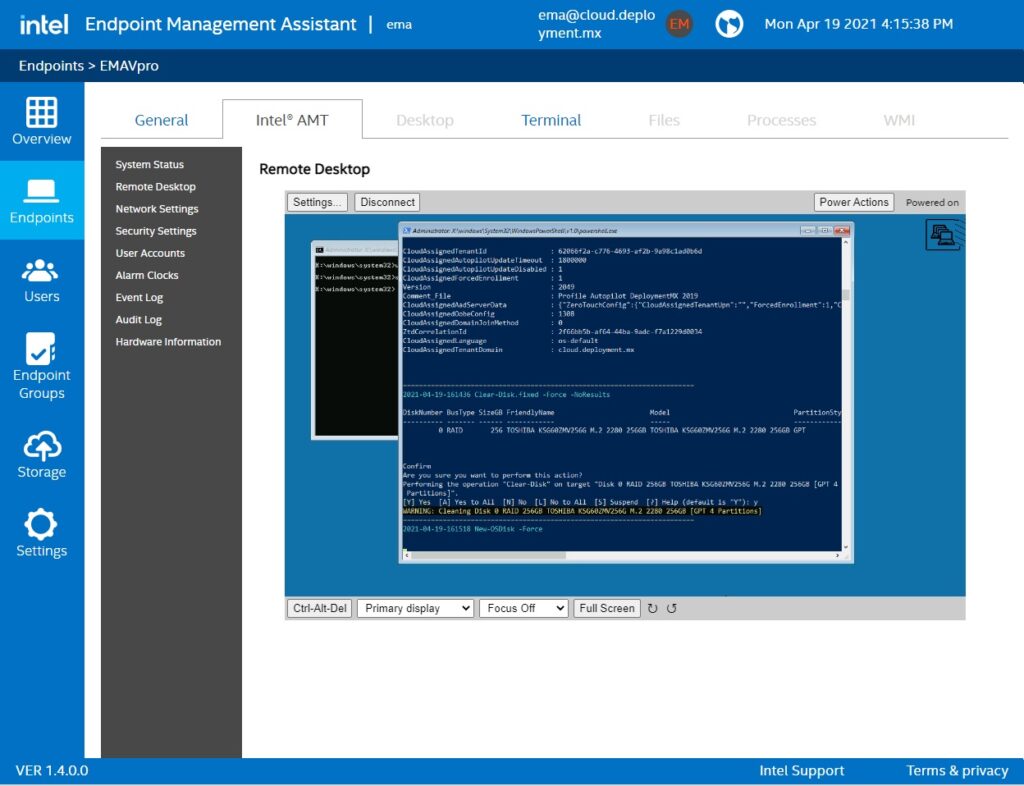
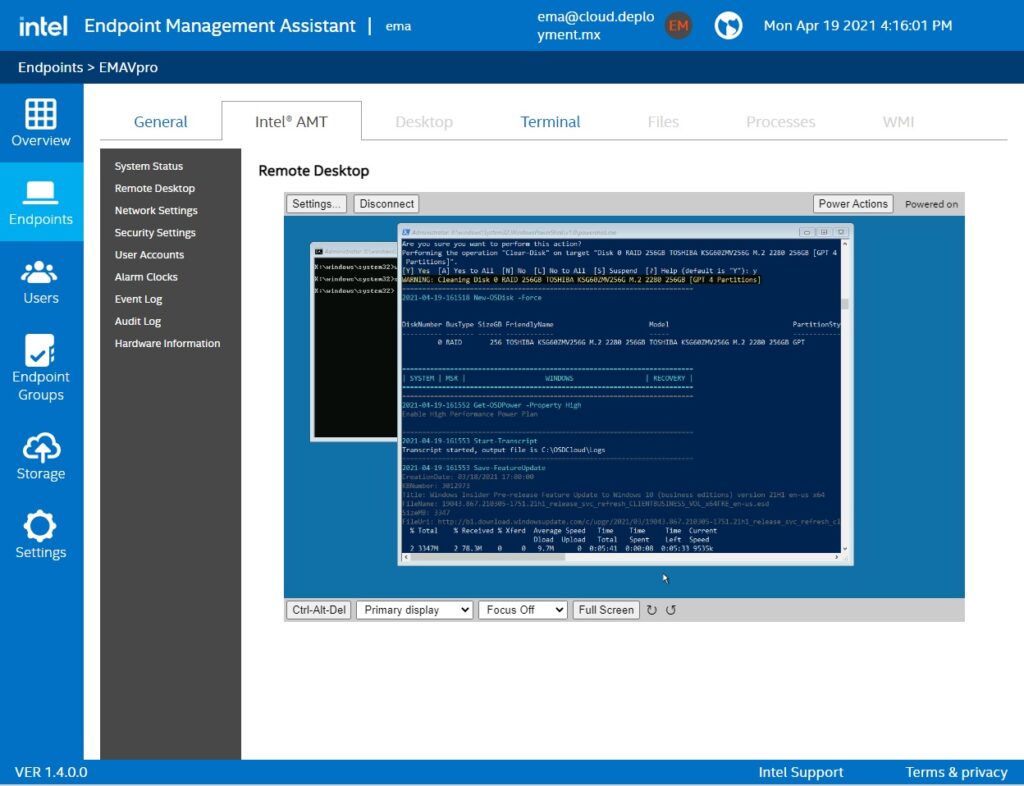
De acuerdo a las múltiples pruebas que se han hecho con estos módulos de Powershell (OSDCLoud) el proceso puede tardar entre 5 y 10 minutos en finalizar.
Lo mejor de todo es que podemos dar seguimiento a traves de la tecnología Intel AMT Vpro a nivel de hardware mantenimiento la conectividad de nuestro dispositivo.
Una de las caracteristicas que tiene OSDCLoud es la capacidad de detectar los drivers para poder descargarlos desde los vendor correspondientes, para este ejemplo desde los servidores de Dell.
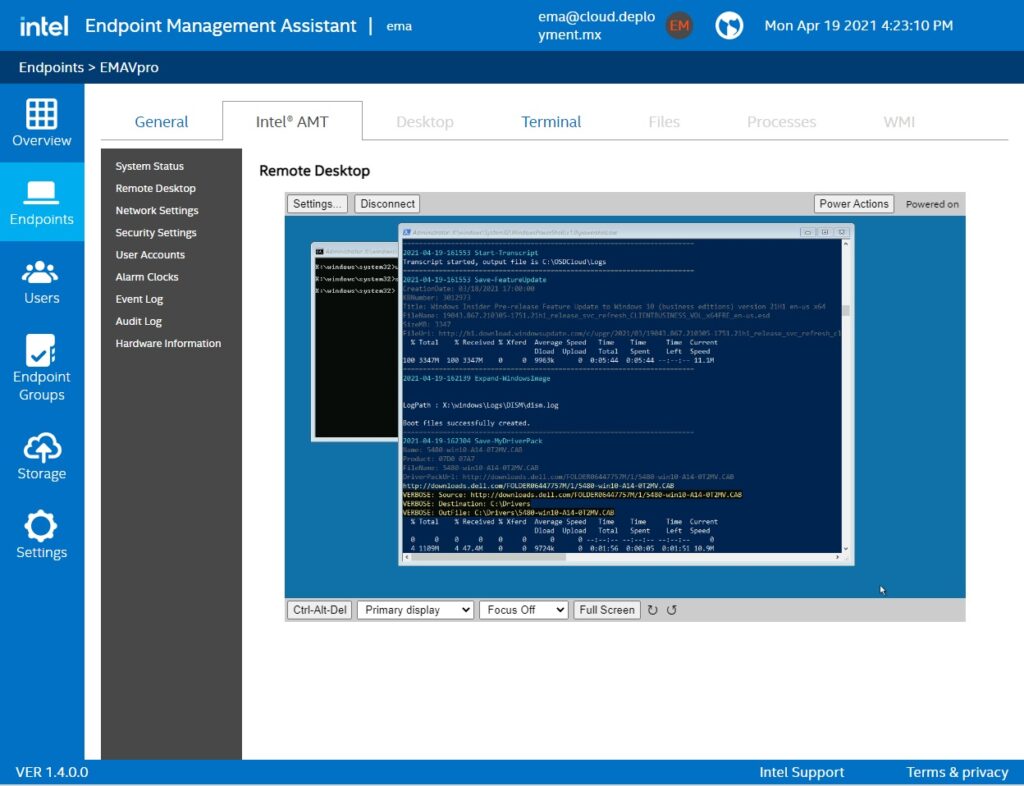
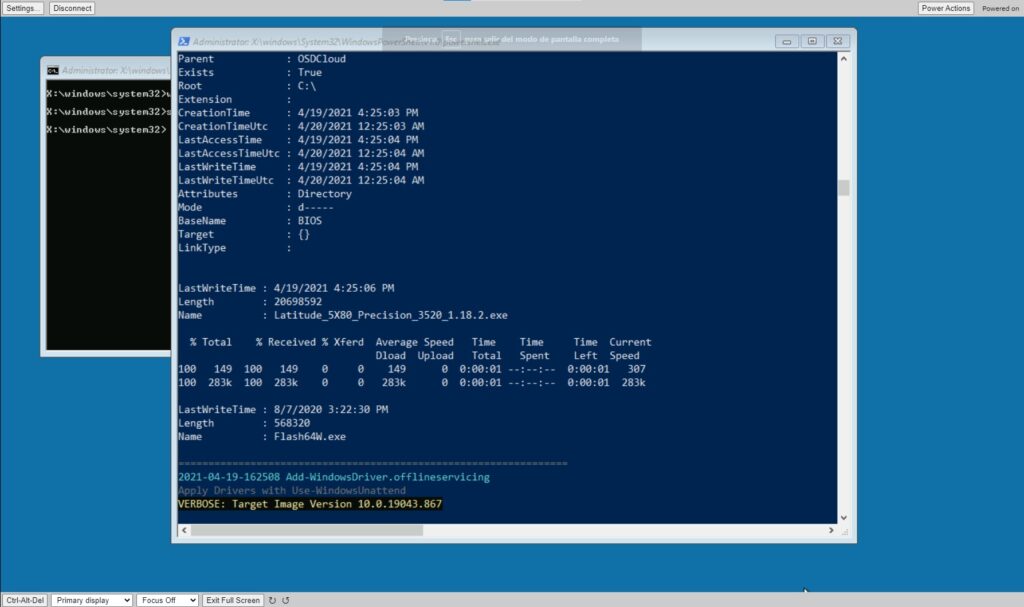
Listo, el proceso a terminado, ahora debemos reiniciar el equipo para ver el resultado.
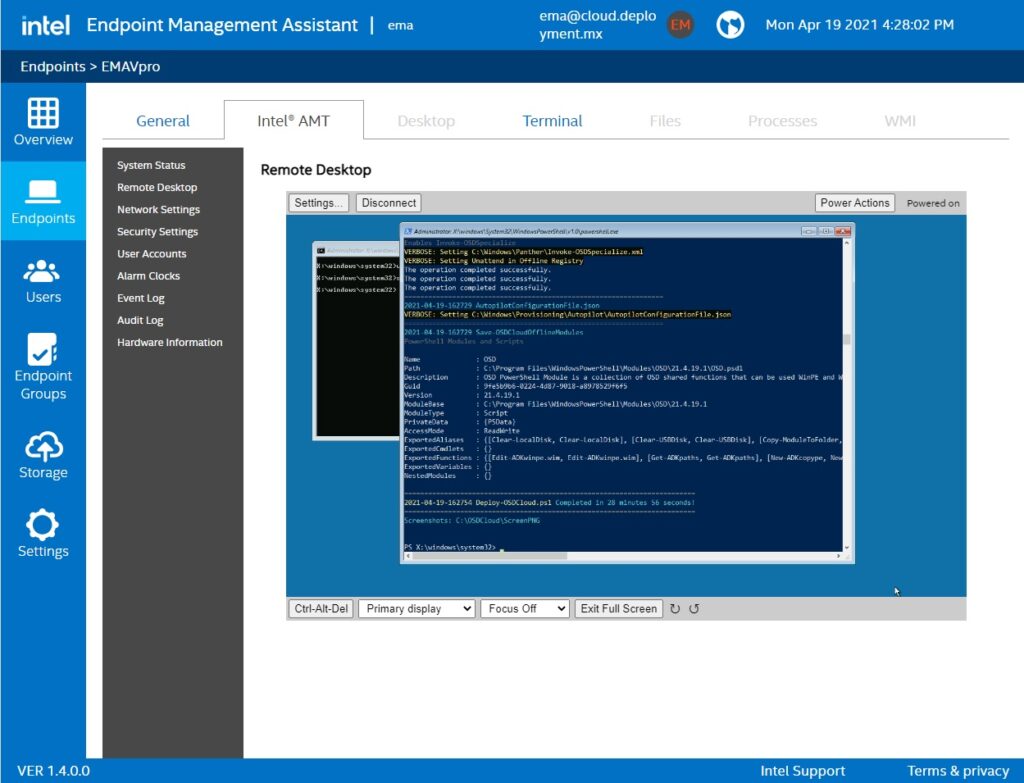
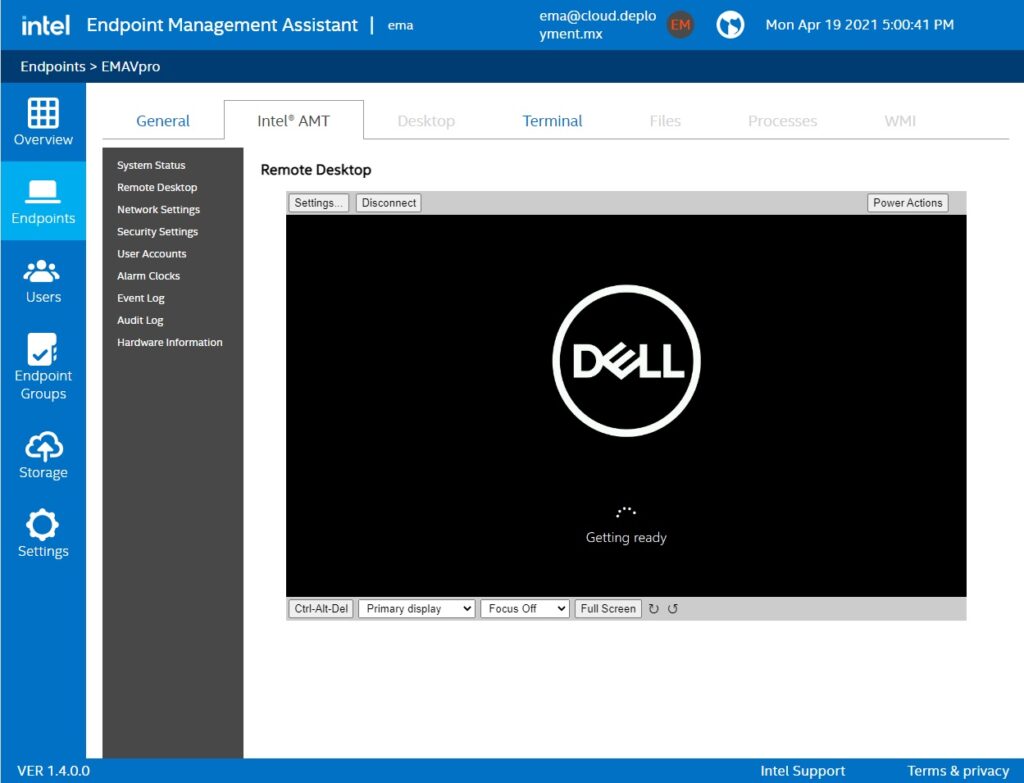
Ahora hasta este punto el agente con el nombre de nuestro equipo es ya distinto por lo que segun las pruebas no es posible conectar hasta que no agreguemos nuevamente ya sea por medio de USB o directamente el agente de EMA en nuestro equipo de computo para que pueda visualizarse nuevamente en la plataforma.
Entonces de acuerdo a una consulta al equipo de Intel, cuando reinstalas el agente como cambia el System ID de Windows cambia el certificado. En realidad a nivel de Hardware nunca se pierde la conexión, pero lo que vea desde Intel EMA es que se tendrían dos entradas (Una qué representa la conexión existente a través de Intel(R) AMT, aquí nunca se pierde la conexión si se automatiza a qué en la imagen venga el driver de Intel Management Engine) y otra conexión qué representa al nuevo agente en la base de datos con un nuevo certificado. De hecho si se decide llamar igual aparecería como duplicado en la interfaz web de Intel EMA.
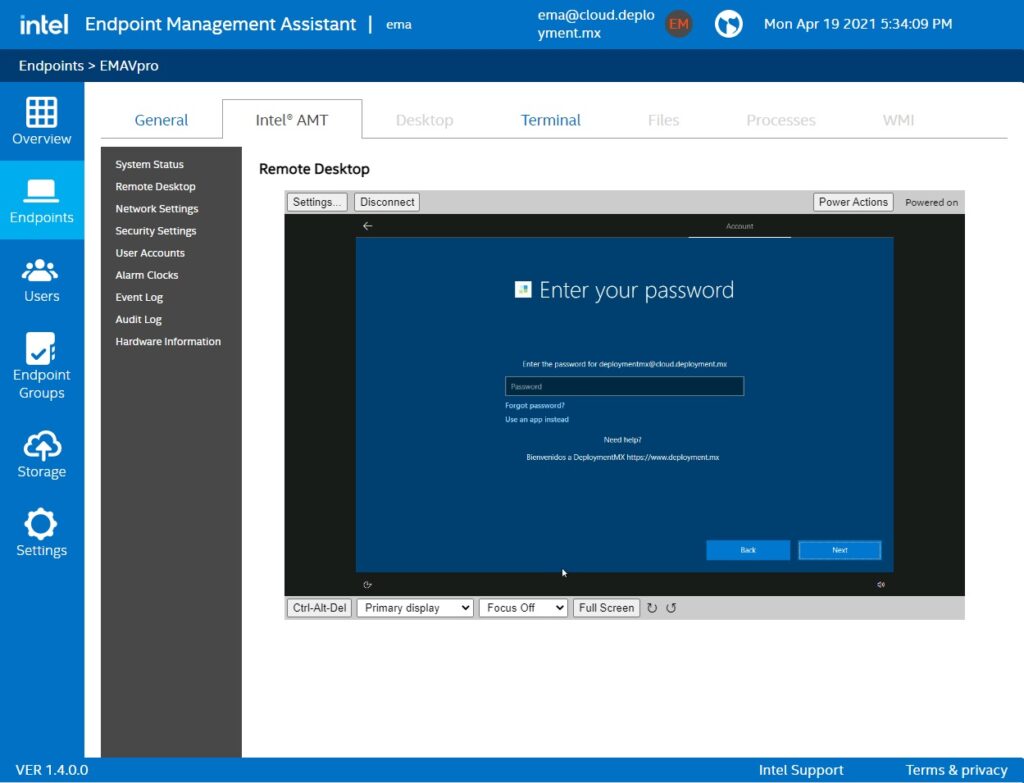
Por lo tanto para poder ver a nivel Windows y a nivel de consola debemos nuevamente descargar el agente de EMA desde la consola y ejecutar para que se registre una nueva entrada (ID) de dispositivo.

Para descargar los agentes debemos ir a Endpoint Groups y generar el agente.
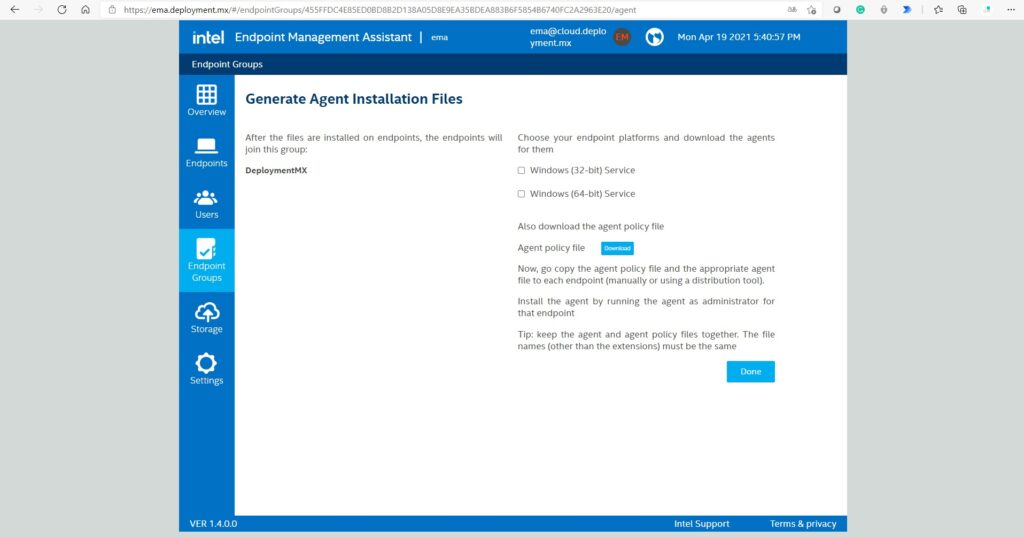
Dentro del equipo cliente enviar estos agentes y ejecutar EMAAgent.exe en nuestro equipo.

Dar clic en instalar para que podamos ver el equipo en la consola.
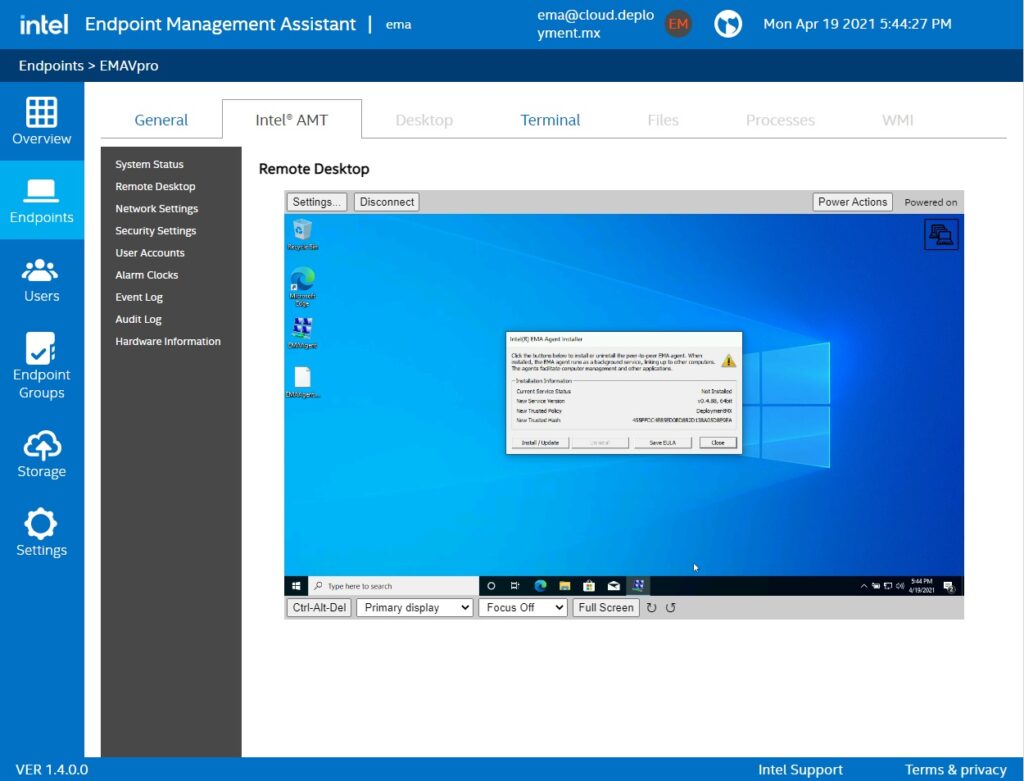
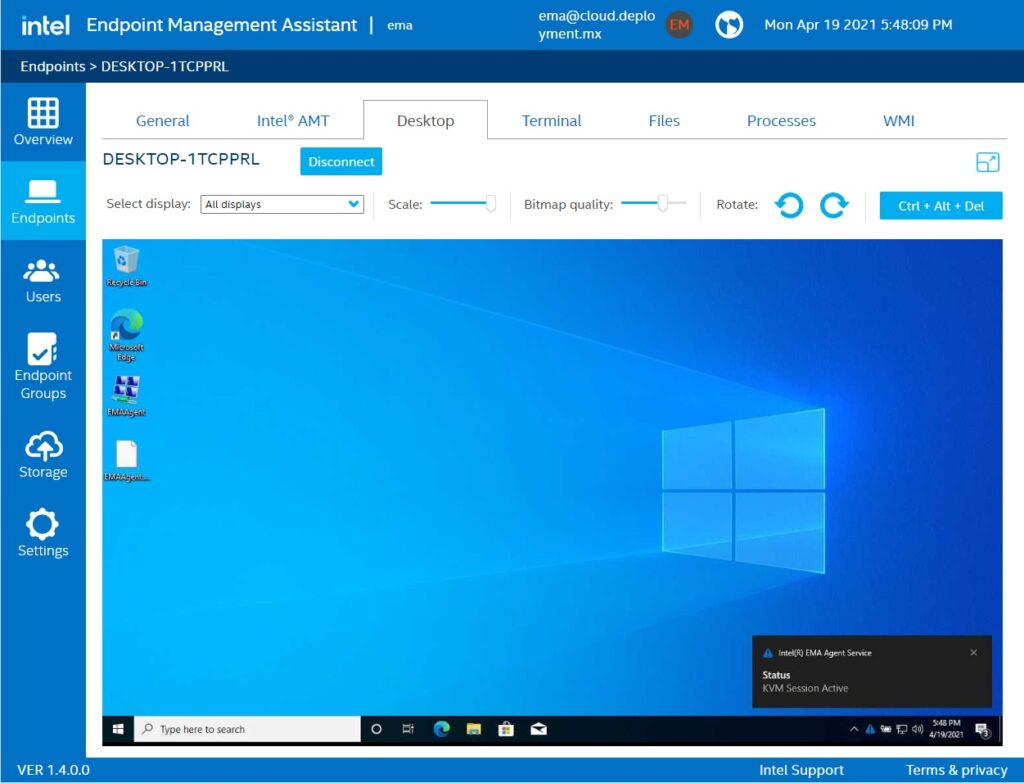
Sin mas por el momento me despido enviándoles un gran saludo a todos mis lectores, estamos con nuevos post.
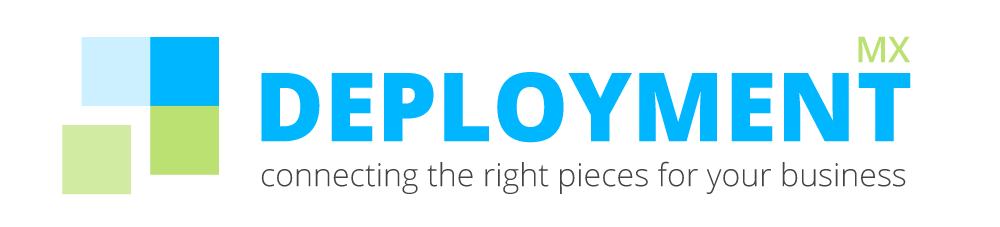


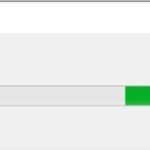
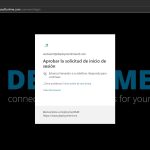






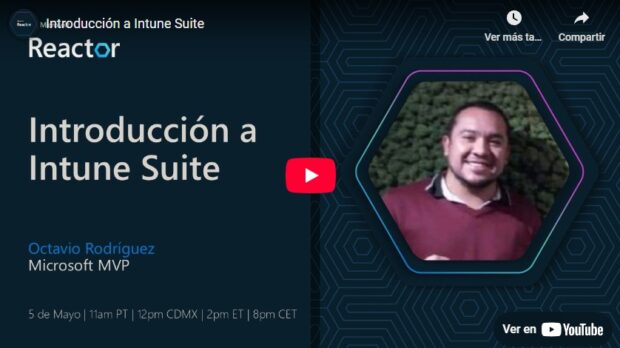
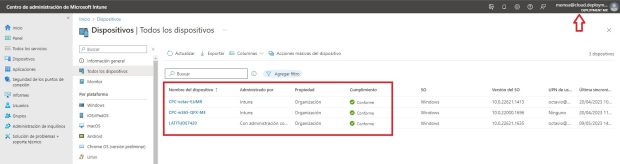
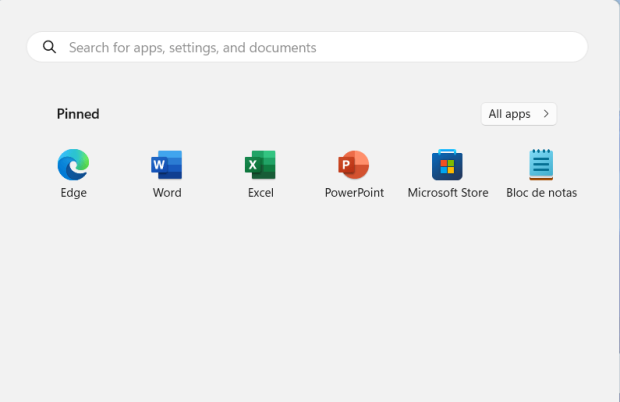




Be the first to leave a comment